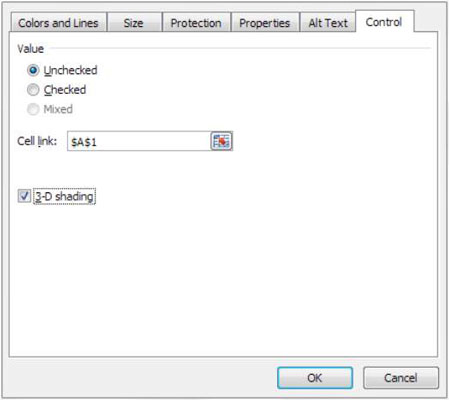Optionsschaltflächen ermöglichen es Benutzern, durch mehrere Optionen in einem Excel-Dashboard zu wechseln oder einen Bericht nach dem anderen zu erstellen. Die Idee ist, zwei oder mehr Optionsfelder in einer Gruppe zu haben. Wenn Sie dann eine Optionsschaltfläche auswählen, werden die anderen automatisch deaktiviert. Gehen Sie folgendermaßen vor, um Ihrem Arbeitsblatt Optionsschaltflächen hinzuzufügen:
Klicken Sie auf der Registerkarte Entwicklertools auf die Dropdown-Liste Einfügen.
Wählen Sie das Optionsfeld-Formularsteuerelement aus.
Klicken Sie auf die Stelle in Ihrer Tabelle, an der Sie Ihre Optionsschaltfläche platzieren möchten.
Nachdem Sie das Steuerelement in Ihre Kalkulationstabelle abgelegt haben, klicken Sie mit der rechten Maustaste auf das Steuerelement und wählen Sie Steuerelement formatieren.
Klicken Sie auf die Registerkarte Steuerung, um die in dieser Abbildung gezeigten Konfigurationsoptionen anzuzeigen.
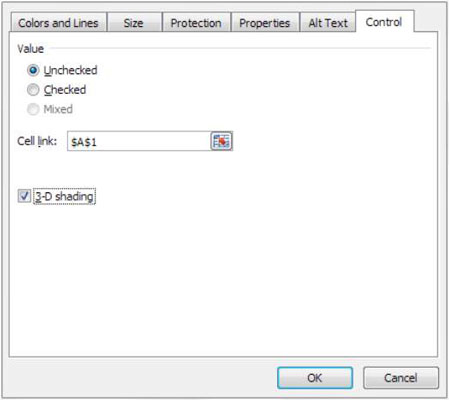
Wählen Sie zunächst den Zustand aus, in dem die Optionsschaltfläche geöffnet werden soll.
Die Standardauswahl (nicht markiert) funktioniert normalerweise für die meisten Szenarien, daher müssen Sie diese Auswahl selten ändern.
Geben Sie in das Feld Zellenverknüpfung die Zelle ein, in der die Optionsschaltfläche ihren Wert ausgeben soll.
Standardmäßig gibt ein Optionsfeld-Steuerelement eine Zahl aus, die der Reihenfolge entspricht, in der es auf dem Arbeitsblatt platziert wurde. Zum Beispiel gibt die erste Optionsschaltfläche, die Sie auf Ihrem Arbeitsblatt platzieren, eine Zahl 1 aus, die zweite eine Zahl 2, die dritte eine Zahl 3 und so weiter. Beachten Sie in der vorherigen Abbildung, dass diese spezielle Steuerung an Zelle A1 ausgibt.
(Optional) Sie können das Kontrollkästchen 3D-Schattierung aktivieren, wenn das Steuerelement ein dreidimensionales Erscheinungsbild haben soll.
Klicken Sie auf OK, um Ihre Änderungen zu übernehmen.
Um eine weitere Optionsschaltfläche hinzuzufügen, kopieren Sie einfach die erstellte Schaltfläche und fügen Sie so viele Optionsschaltflächen ein, wie Sie benötigen.
Das Schöne am Kopieren und Einfügen ist, dass alle Konfigurationen, die Sie am Original vorgenommen haben, in allen Kopien erhalten bleiben.
Um Ihrem Optionsfeld eine aussagekräftige Beschriftung zu geben, klicken Sie mit der rechten Maustaste auf das Steuerelement, wählen Sie Text bearbeiten und überschreiben Sie dann den vorhandenen Text mit Ihrem eigenen.